.System_service_exceptionBłąd jest rodzajem niebieskiego ekranu śmierci (BSOD), który wskazuje, że usługa systemowa lub sterownik napotkał problem. Zazwyczaj,Usługi systemowe są niezbędnymi procesami w tlektóre utrzymują płynnie system operacyjny. Obsługują różne zadania, od zarządzania sprzętem po zapewnienie łączności sieciowej. Jeśli z jakiegoś powodu usługa systemowa napotyka problem, taki jak uszkodzony plik, wadliwy sterownik lub nieprawidłowe działanie sprzętowe, może to rzucić wyjątek. Sygnalizuje to, że usługa nie może już wykonywać swojej zamierzonej funkcji. System operacyjny interpretuje ten wyjątek jako błąd krytyczny i wyświetlaNiebieski ekran śmierci(BSOD) Komunikat o błędzie, który w tym przypadku jestWyjątek usługi systemowejbłąd. Może również wymienić określony plik lub sterownik (np. NTFS.SYS, Win32k.sys, DxGMMS2.Sys), który spowodował awarię.
Co powoduje błąd wyjątku usługi systemowej?
„„Wyjątek usługi systemowej„Błąd występuje, gdy system operacyjny napotyka problem krytyczny, z którego nie może odzyskać. Według Microsoft błąd jest powszechnie powiązany z przestarzałymi sterownikami, uszkodzonymi plikami systemowymi lub problemami sprzętowymi.
- Przestarzałe lub skorumpowani kierowcy:Niezgodne lub wadliwe sterowniki urządzeń (szczególnie w przypadku sterowników wyświetlaczy) są głównym powodem niebieskiego ekranu błędu śmierci w systemie Windows 11.
- Uszkodzone pliki systemowe:Pliki systemowe są niezbędne do prawidłowego funkcjonowania systemu operacyjnego. Korupcja w tych plikach może prowadzić do różnych problemów, w tym błędów BSOD.
- Problemy ze sprzętem:Ponownie, problemy ze sprzętem, takie jak nieudany dysk twardy lub wadliwy pamięć RAM, mogą również wywołać błąd wyjątków usługi systemowej BSOD.
- Oprogramowanie stron trzecich:Niektóre oprogramowanie stron trzecich, takie jak programy antywirusowe lub inne narzędzia, może czasem zakłócać procesy systemowe i powodować błędy.
- Złośliwe oprogramowanie lub wirusy: złośliwe oprogramowanie może zakłócać procesy systemowe, co prowadzi do błędów BSOD.
Odłącz urządzenia zewnętrzne i uruchom ponownie system Windows
Zewnętrzne urządzenia peryferyjne, takie jak dyski USB, drukarki i zewnętrzne dyski twarde, mogą czasami powodować konflikty z sterownikami systemowymi, co prowadzi do błędów BSOD, takich jak wyjątek serwisowy. Najpierw odłączmy je i ponownie uruchomisz okna, aby usunąć tymczasowe usterki, które mogą powodować błąd.
- Naciśnij Ctrl + Alt + Usuń lub przytrzymaj przycisk zasilania, aby całkowicie wyłączyć komputer.
- Odłącz wszystkie nieistotne urządzenia zewnętrzne (urządzenia USB, drukarki, kontrolery gier itp.).
- Zasilaj na komputerze i obserwuj, czy błąd się utrzymuje.
- Jeśli problem zostanie rozwiązany, ponownie podłącz urządzenia jeden po drugim podczas ponownego uruchomienia, aby zidentyfikować problematyczny sprzęt.
Uruchom w trybie awaryjnym
Jeśli komputer utknął w pętli restartu lub Windows 11 często uruchamia się po wyświetleniu wyjątku serwisowego BSOD,uruchamianie w trybie awaryjnymmoże pomóc w zdiagnozowaniu i rozwiązaniu problemu bez zakłóceń sterowników innych firm lub programów startupowych.
Jeśli utkniesz w pętli restart, przerwij proces rozruchu 2–3 razy, przytrzymując przycisk zasilania, aby wymusić zamknięcie podczas uruchamiania. To wywołaŚrodowisko odzyskiwania systemu Windows(Winre).
- Przejdź do rozwiązywania problemów> Zaawansowane opcje> Ustawienia uruchamiania.
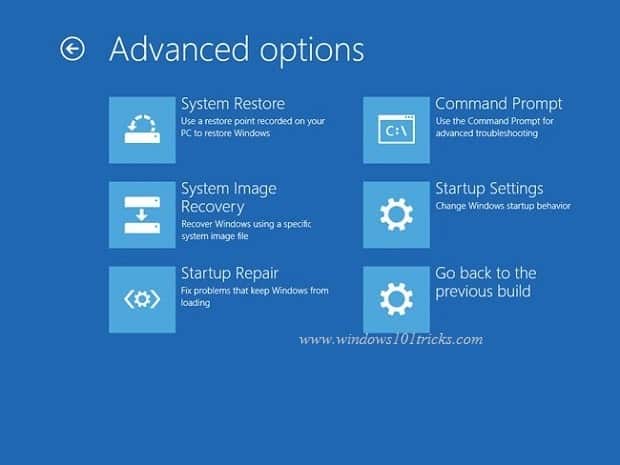
Sugerowane przeczytanie:Rozwiązany: wyjątek nieznany wyjątek oprogramowania Windows 11
- Kliknij ponownie uruchom, a następnie naciśnij F4 lub F5, aby uruchomić w trybie awaryjnym lub w trybie awaryjnym za pomocą sieci.
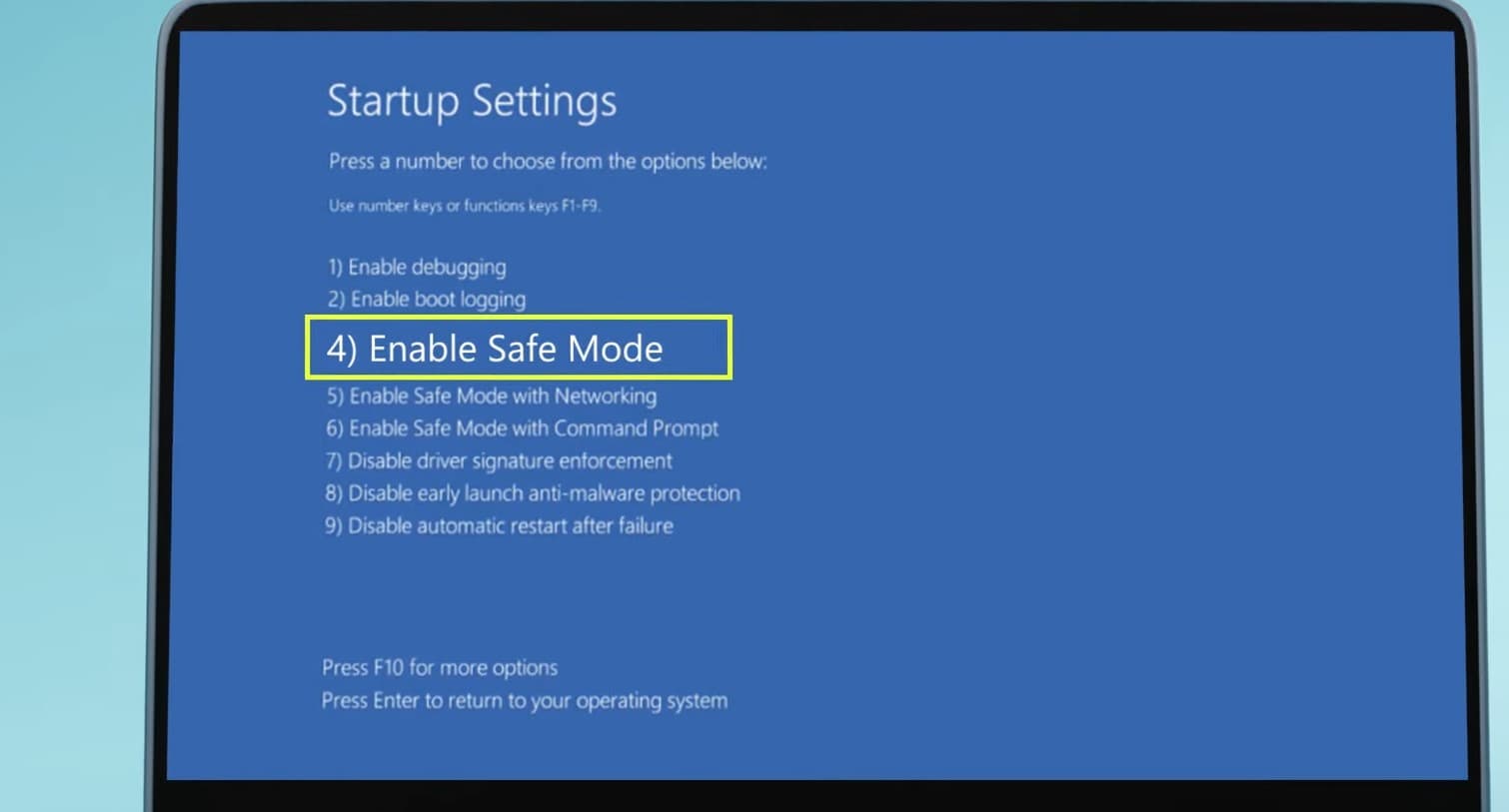 Tryb awaryjny ładuje okna z tylko niezbędnymi sterownikami i usługami. To rozebrane środowisko ułatwia izolowanie i rozwiązanie problemów spowodowanych przez wadliwe sterowniki, konflikty oprogramowania lub złośliwe oprogramowanie, które mogą wywoływać BSOD.
Tryb awaryjny ładuje okna z tylko niezbędnymi sterownikami i usługami. To rozebrane środowisko ułatwia izolowanie i rozwiązanie problemów spowodowanych przez wadliwe sterowniki, konflikty oprogramowania lub złośliwe oprogramowanie, które mogą wywoływać BSOD.
Zaktualizuj system Windows 11
Microsoft często uwalnia aktualizacje gorących i sterowników, które łatwe znane błędy i problemy z kompatybilnością mogą powodować błędy BSOD, takie jak system_service_exception. Instalowanie najnowszych aktualizacji systemu Windows zapewnia również, że jesteś chroniony przez najnowsze łatki bezpieczeństwa i ulepszenia wydajności.
- Naciśnij Windows + I, aby otworzyć ustawienia.
- Przejdź do aktualizacji Windows z paska bocznego.
- Kliknij sprawdź aktualizacje.
- Zainstaluj wszystkie dostępne aktualizacje i uruchom ponownie komputer, jeśli zostanie wyświetlony monit.
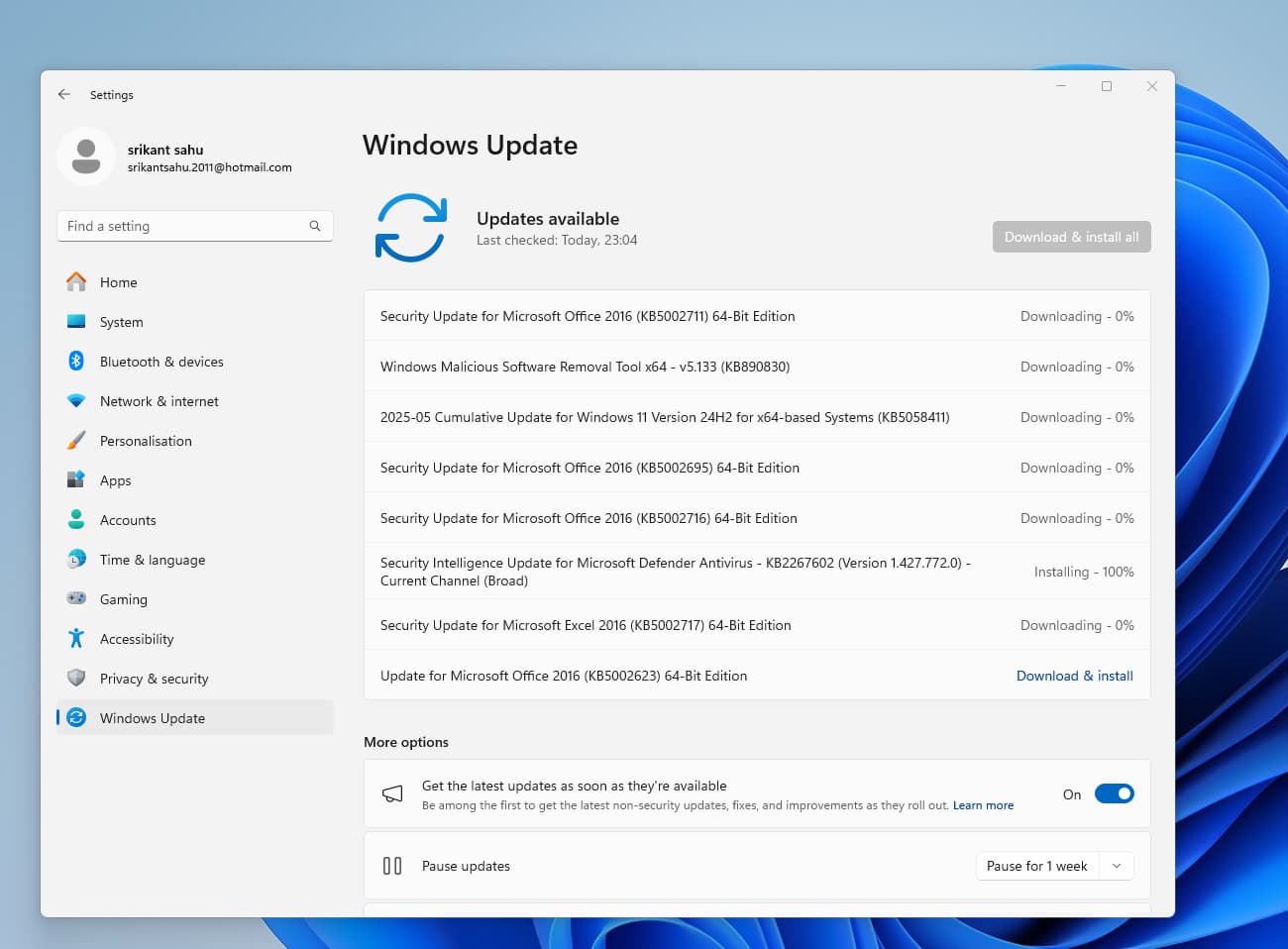
Cóż, jeśli zauważysz, że ten błąd niebieskiego ekranu rozpoczął się po najnowszej aktualizacji systemu Windows, spróbuj odinstalować go zgodnie z krokami i sprawdź, czy to pomaga.
- Przejdź do Ustawienia> Windows Update> Aktualizacja Historia> Odinstaluj aktualizacje.
- Wybierz najnowszą aktualizację i kliknij odinstalowanie
- Uruchom ponownie Windows i sprawdź, czy nie ma więcej błędu System_Service_Exception.
- Zatrzymaj Windows Update kilka tygodni, aby zapobiec ponownej instalacji aktualizacji, co może spowodować błąd.
Zaktualizuj lub ponownie zainstaluj sterowniki urządzeń
Wadliwe lub przestarzałe sterowniki, szczególnie dla GPU, Wi-Fi, audio i chipset, są wspólną przyczyną tego błędu. Zaktualizuj lub zainstaluj najnowszą wersję, zapewnij kompatybilność z najnowszymi funkcjami jądra Windows 11 i wyeliminuj konflikty spowodowane starszym kodem lub słabo zaprojektowanym sterownikami stron trzecich.
- Naciśnij Windows + X i wybierz Menedżer urządzeń.
- Rozwiń kluczowe kategorie, takie jak adaptery wyświetlacza, adaptery sieciowe oraz kontrolery dźwięku, wideo i gier.
- Kliknij prawym przyciskiem myszy na każdym urządzeniu i wybierz sterownik aktualizacji> Wyszukaj automatycznie sterowniki.
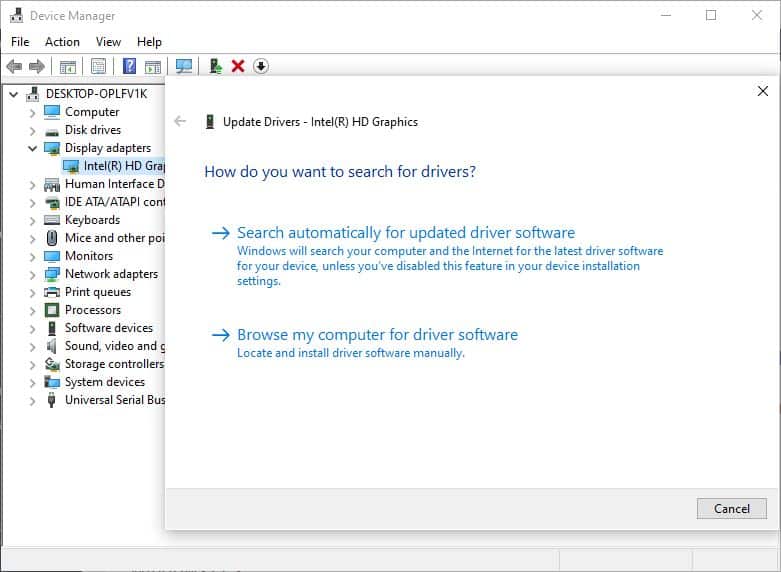
- W przypadku problematycznych urządzeń (symbol żółtego alertu obok sterownika) możesz również odinstalować i ponownie zainstalować sterownik.
Alternatywnie odwiedź stronę producenta (np. Nvidia, AMD lub Intel), aby ręcznie pobrać najnowsze sterowniki. Możesz także użyć narzędzia do aktualizacji sterownika zewnętrznego do automatycznego skanowania i aktualizacji wszystkich sterowników.
Uruchom kontrolę plików systemowych (SFC) i Dism
Zepsute pliki systemowe mogą wywoływać taki błąd BSOD w systemie Windows 11. Uruchom wbudowane narzędzia, takie jak SFC i Dis Dismi Reporore Command, aby skanować i naprawić uszkodzone lub brakujące pliki systemowe, które mogą powodować niestabilność systemu lub awarie.
- Wpisz CMD w menu Start, kliknij prawym przyciskiem myszy wiersz polecenia i wybierz Uruchom jako administrator.
- Typ polecenieSFC /Scannowi naciśnij Enter, aby skanować i naprawić uszkodzone pliki systemowe.
- Poczekaj, aż się zakończy, a następnie uruchomDism Command Dism /Online /Cleanup-Imagage /Restorehealth
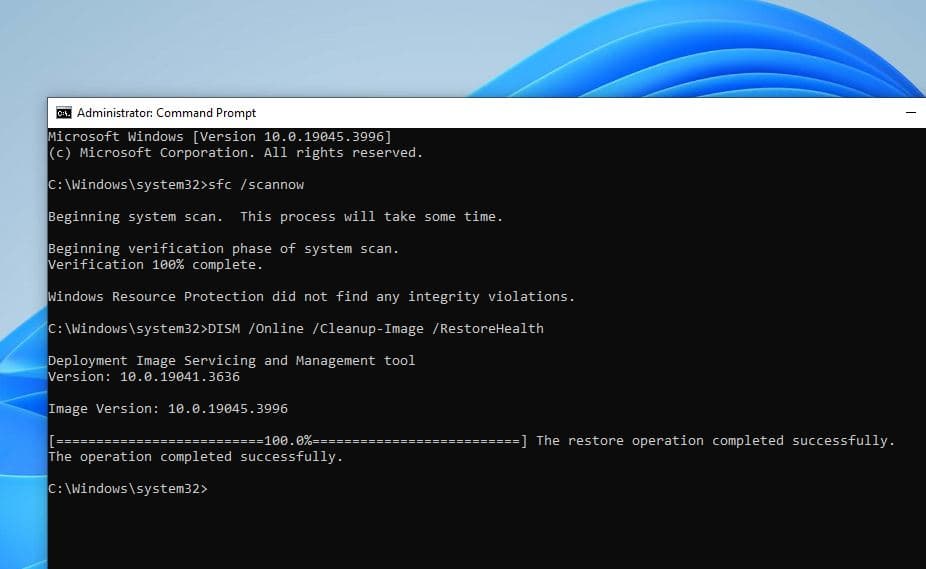
- Uruchom ponownie komputer po zakończeniu skanowania w 100% i sprawdź, czy błąd zniknął.
SFC /Scannow sprawdza naruszenia integralności i naprawia pliki chronione. Dism przywraca uszkodzone obrazy systemowe. Jest to szczególnie pomocne, jeśli problem leży głęboko w komponentach aktualizacji systemu Windows lub w rejestrze.
Skanuj złośliwe oprogramowanie lub wirusy
Zakażenia złośliwego oprogramowania mogą zmieniać pliki jądra, instalować złośliwe sterowniki lub tworzyć wpisy rejestru, które powodują różne problemy w systemie. Uruchom pełny skanowanie systemu z systemem bezpieczeństwa systemu Windows lub programem antywirusowym zewnętrznym w celu wykrycia i usunięcia złośliwego oprogramowania z komputera.
- Otwórz bezpieczeństwo systemu Windows od menu Start.
- Przejdź do ochrony wirusowej i zagrożenia> Opcje skanowania.
- Wybierz pełny skan i kliknij skanowanie teraz.
- Alternatywnie użyj narzędzi innych firm, takich jak MalwareBytes do głębszych skanów.
Usunięcie złośliwego oprogramowania, które unosi się w procesach systemowych, może zatrzymać błąd System_Service_Exception, jeśli główną przyczyną jest złośliwe zakłócenia oprogramowania.
Przetestuj pamięć pamięci RAM za pomocą diagnostyki pamięci Windows
Wadliwe błędy pamięci RAM lub pamięci mogą uszkodzić procesy lub powodować niewłaściwe odczytanie danych, co prowadzi do poważnych błędów systemowych, takich jak system_service_exception. Uruchamianie narzędzia diagnostycznego pamięci Windows identyfikuje i rozwiąże problemy z potencjalnymi problemami z pamięcią, które mogą powodować niestabilność systemu, awarie lub błędy aplikacji.
- Naciśnij Windows + R, wpiszmdsched.exe,i naciśnij Enter.
- Wybierz ponownie uruchom ponownie i sprawdź problemy.
- PC ponownie uruchomi się i automatycznie rozpocznie diagnostykę pamięci.
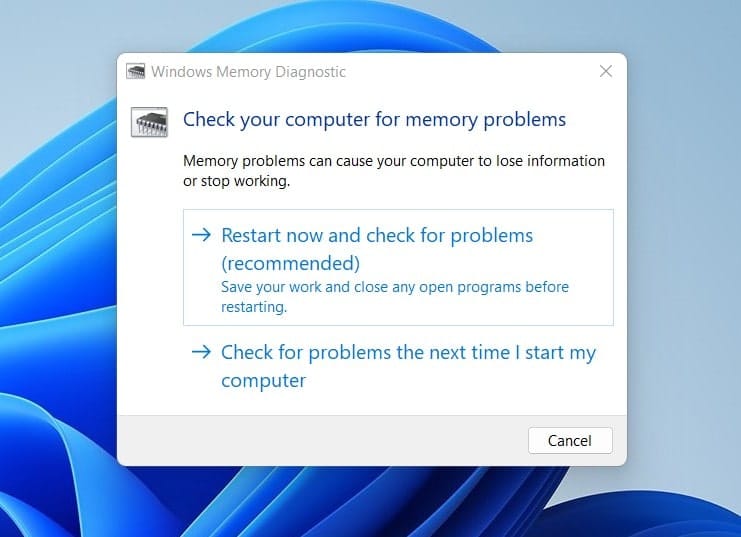
Wyłącz szybki startup i hibernacja
Przez większość czasu funkcja hybrydowego wyłączania systemu Windows 11 (szybki uruchamianie) może powodować błąd BSOD podczas wstania z trybu uśpienia. Jeśli otrzymujesz niebieski ekran podczas budzenia się z trybu uśpienia, zalecamy wyłączenie hibernacji i opcji szybkiego uruchamiania.
- Otwórz panel sterowania, a następnie wyszukaj i otwórz „Opcje zasilania”.
- Kliknij „Wybierz, co robią przyciski zasilania” po lewej stronie okna.
- Kliknij „Zmień ustawienia, które są obecnie niedostępne”.
- W „Ustawieniach zamknięcia” Odkreśń „WłączSzybki startup”I hibernacja.
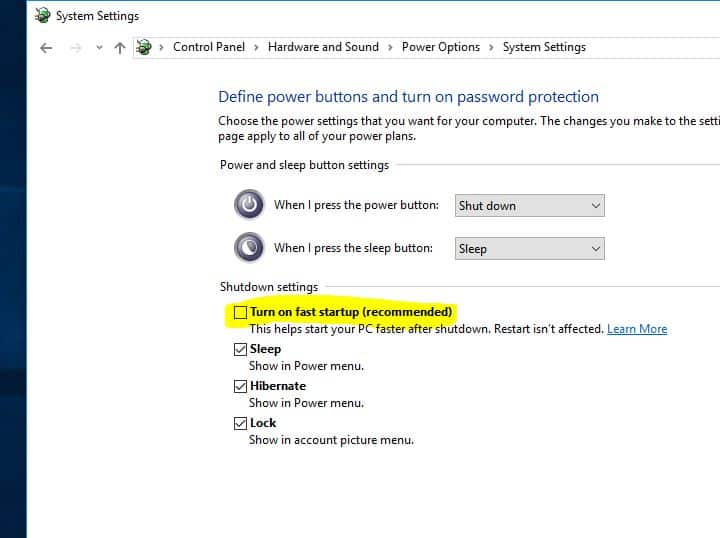
Zaktualizuj oprogramowanie układowe BIOS/UEFI
Przestarzałe systemy BIO może powodować problemy z kompatybilnością z nowszymi sterowcami lub aktualizacjami jądra Windows, co prowadzi do błędów systemowych. Sprawdź stronę producenta płyty głównej, aby uzyskać aktualizacje BIOS i uważnie postępuj zgodnie z ich instrukcjami
- Zidentyfikuj swój model płyty głównej (użyj MSINFO32 lub sprawdź specyfikacje komputera/laptopa).
- Odwiedź stronę oficjalnego producenta.
- Pobierz najnowszą wersję BIOS i uważnie postępuj zgodnie z dostarczonymi instrukcjami migającymi.
Ostrzeżenie:Aktualizacje BIOS mają pewne ryzyko. Postępuj zgodnie z instrukcjami dokładnie lub zapoznaj się z wsparciem producenta, jeśli nie jest pewien.
Zresetuj Windows 11 (ostatnia ostatnia)
Jeśli żadna z powyższych metod nie działa, resetowanie systemu Windows 11 pozwala ponownie zainstalować system operacyjny bez utraty plików. Reset usuwa uszkodzenie plików systemowych, sterowniki stron trzecich i sprzeczne oprogramowanie, co daje czyste tablice, aby zacząć od nowa.
- Przejdź do Ustawienia> System> Odzyskiwanie.
- W opcjach odzyskiwania kliknij reset PC.
- Wybierz Zachowaj moje pliki lub usuń wszystko na podstawie swoich preferencji.
- Postępuj zgodnie z podpowiedziami na ekranie, aby ukończyć reset.
